Asus maršrutētāja spēka gaismas mirgošanas redzēšana ir problēma, ko ASUS maršrutētāja lietotāji ir pieredzējuši dažos gadījumos. Labi ir tas, ka šo problēmu ir viegli novērst, un mēs esam pārliecināti, ka šajā rakstā sniegtie risinājumi palīdzēs jums novērst problēmu bez nepieciešamības sazināties ar atbalstu.
Tomēr, pirms mēs sākam novērst problēmu, ir labi zināt, ko šī statusa gaisma patiesībā nozīmē. Maršrutētāja statusa apgaismojums ir labs mūsu tīkla un savienojuma statusa rādītājs un spēj pateikt, ko mums saka katra krāsa un uzvedība (masīva krāsa vai lēnām mirgo ).
Asus maršrutētāja spēka gaismas mirgošana: ko tas nozīmē?
Saskaņā ar ASUS mirgojošajai spēka gaismai ir divi modeļi:
- Kad tas lēnām mirgo, tas norāda, ka maršrutētājs atrodas glābšanas režīmā .
- Ja tas ātri mirgo , tas nozīmē, ka WPS apstrādā .
Tagad, kad mēs to zinām, mēs varam virzīties pareizajā virzienā, labojot savu jautājumu.
Kā labot ASUS maršrutētāja spēka gaismas mirgošanas problēmu?
Tā kā vairums lietotāju šodien nav lietpratīgi, laba lieta ir tā, ka šādiem risinājumiem nav vajadzīgas īpašas tehnoloģiju zināšanas, lai tos veiktu. Paturot to prātā, ļaujiet redzēt, ko jūs varat darīt, lai novērstu šo problēmu.
Router programmaparatūra manuāli uzlabojiet savu maršrutētāja programmaparatūru
Maršrutētāja programmaparatūras jaunināšana var izklausīties pārāk tehniska, taču patiesībā tā ir diezgan vienkārša un vienkārša. Nu tas jādara manuāli tikai gadījumā.
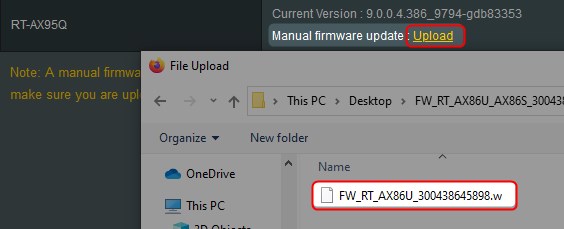
- Lejupielādējiet savu programmaparatūru no ASUS oficiālās vietnes . Izmantojiet viņu meklēšanas funkciju, ievadiet maršrutētāja modeli, kad redzat, ka tā noklikšķina uz atbalsta .
- Tagad dodieties uz draivera utilītu un pēc tam atlasiet BIOS programmaparatūru .
- Noklikšķiniet uz zilās lejupielādes pogas un saglabājiet zip failu uz darbvirsmas.
- Izsludināt failu.
- Piesakieties savam ASUS maršrutētājam. Mums ir detalizēts ceļvedis, kā piekļūt ASUS maršrutētāja iestatījumiem .
- Kreisajā izvēlnē ritiniet uz leju līdz administrācijai .
- Horizontālā izvēlnē atlasiet programmaparatūras jaunināšanu .
- Ritiniet uz leju līdz manuālās programmaparatūras atjauninājumam un noklikšķiniet uz augšupielādes .
- Atlasiet neizlemtu programmaparatūras failu.
- Sāksies programmaparatūras jaunināšanas process.
- Kad tas būs pabeigts, jūs redzēsit ASUS maršrutētāja pieteikšanās lapu, un jums tiks lūgts vēlreiz pieteikties maršrutētājā.
- Ievadiet administratora lietotājvārdu un paroli un noklikšķiniet uz pierakstīties .
Restartējiet savu tīklu
Tīkla restartēšana ir pārbaudīts veids, kā novērst tīkla problēmas, ieskaitot ASUS maršrutētāja spēka gaismas mirgošanu. Tomēr ir svarīgi to izdarīt pareizi un šādā secībā:
- Izslēdziet tīkla modemu un atvienojiet to no strāvas avota.
- Izslēdziet savu ASUS maršrutētāju un ierīces.
- Pievienojiet modemu ar barošanas avotu un ieslēdziet to.
- Pagaidiet līdz modema zābakiem pilnībā. Tas prasa apmēram 2 minūtes.
- Tagad ieslēdziet maršrutētāju un pagaidiet, kamēr tas arī zābaki.
- Ieslēdziet ierīces, piemēram, datoru, planšetdatoru, viedtālruni.
Tagad pārbaudiet, vai ASUS maršrutētāja jaudas gaisma joprojām mirgo . Ja tas ir, pārejiet uz nākamo soli.
Atjaunojiet programmaparatūru, izmantojot programmaparatūras jaunināšanas lietderības rīku
Ja programmaparatūras jaunināšana neizdodas , jūsu ASUS maršrutētājs automātiski aktivizēs glābšanas režīmu, un jūs redzēsit, ka strāvas gaisma mirgo lēnām.
Ja tas notiek, jums būs jāatjauno programmaparatūra. Tas ir process, kas augšupielādē noteiktu programmaparatūru, bet pirms tā izmantošanas ir jāaktivizē glābšanas režīms. Lūdzu, paturiet prātā, ka komunālo pakalpojumu nevar izmantot, lai regulāri modernizētu maršrutētāja programmaparatūru, un jums to nevajadzētu izmantot strādājošam ASUS maršrutētājam.
- Instalējiet lietderību.
- Palaist lietderību.
- Atlasiet programmaparatūru.
- Noklikšķiniet uz augšupielādes.
- Procesam vajadzētu beigties pēc 3-4 minūtēm.
Svarīgi: ja jūs saņemat nederīgu IP brīdinājumu, jums datorā ir jāiestata statisks IP . Izmantojiet šādus TCP/IP iestatījumus: - IP adrese : 192.168.1. X (nomainiet x ar skaitli) - apakštīkla maska : 255.255.255.0 - noklusējuma vārteja: 192.168.1.1
Atspējot WPS uz sava ASUS maršrutētāja
Mēģiniet atspējot savu WPS opciju maršrutētāja iestatījumos, lai redzētu, vai tā novērsīs ASUS maršrutētāja jaudas gaismas mirgošanas problēmu. Lūk, kā to izdarīt pareizi.
- Piesakieties savam ASUS maršrutētājam
- Kreisās puses navigācijas izvēlnē atlasiet bezvadu .
- Horizontālā izvēlnē atlasiet WPS .
- Iestatiet iespējot WPS izslēgt .
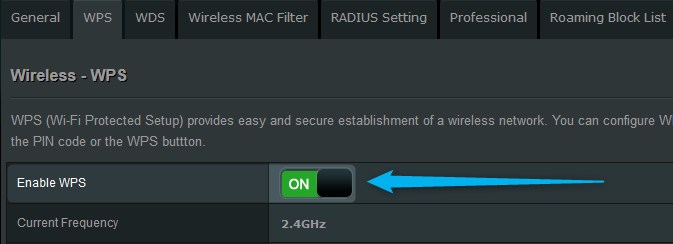
Nepilnīgs maršrutētājs
Šajā brīdī, izmēģinot visus šajā rakstā sniegtos risinājumus, un jautājums joprojām ir klāt, varbūt jūsu maršrutētājs ir kļuvis nepilnīgs . Tādā gadījumā mēs iesakām ieguldīt jaunā bezvadu maršrutētājā. Bet, lai pārliecinātos, ka ieteicams savienot citu maršrutētāju un noskaidrot, vai problēma joprojām būs klāt, vai arī tā pazudīs. Ja jums ir šī iespēja, neaizmirstiet to izmantot.
Ieteicamā lasīšana:
- Asus maršrutētājs nav wifi lukturi: kā to salabot?
- Asus maršrutētājs nesaņem pilnu ātrumu
- Asus maršrutētājs turpina atvienoties no interneta
- Cisco maršrutētāja jaudas gaisma mirgo: ko darīt?
- ASUS maršrutētāja sarkanā gaisma, bez interneta: izmēģiniet šos labojumus
Galīgie vārdi
Mēs ceram, ka šajā rakstā aprakstītie risinājumi ir palīdzējuši jums novērst ASUS maršrutētāja spēka gaismas mirgošanas problēmu. Tomēr, ja nekas cits nesniedz rezultātus, nekautrējieties sazināties ar atbalstu. Viņi palīdzēs jums veikt pamata problēmu novēršanas darbības un palīdzēs jums ātri atjaunot tīkla funkcionalitāti.
